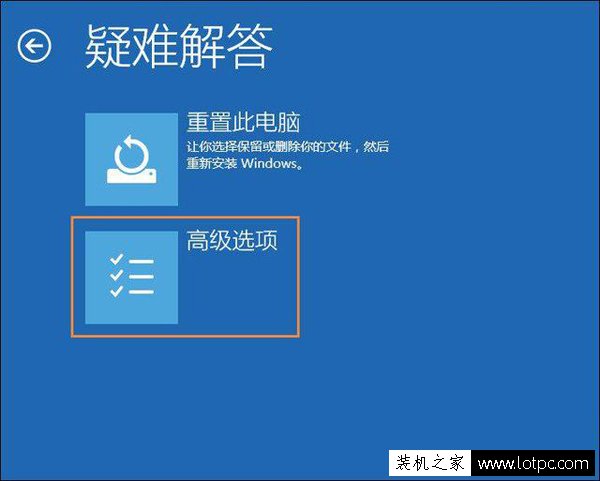电脑显示器显示输入不支持怎么办?一般出现这个问题,都是用户设置的分辨率太高导致了输入不支持直接黑屏的情况,那么遇到这个问题,我们要如何解决呢?下面装机之家分享一下显示器屏幕输入不支持黑屏解决方法。

显示器显示输入不支持
显示器输入不支持的原因:
其实就是用户在系统中设置了分辨率超过了显示器的最高分辨率(超出显示范围)导致的问题,导致直接黑屏。下面装机之家小编分享一下Win10和Win7两款主流系统的解决方法,XP系统可以参考Win7系统的方法。
Win10显示器屏幕输入不支持黑屏解决方法:
1、电脑关机之后,再启动电脑,再出现滚动的小圆圈的时候,如下图所示,我们按住电源键强制关机。
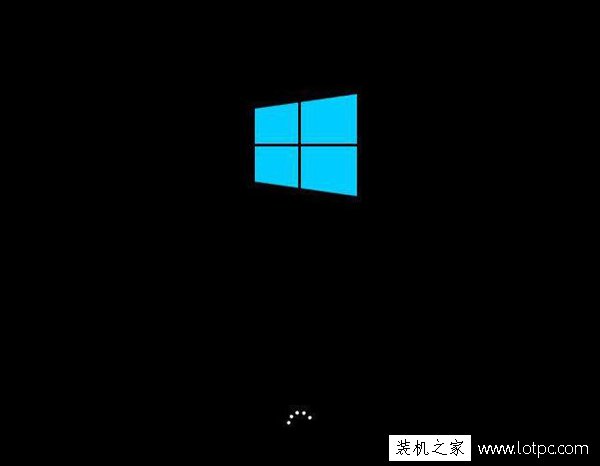
2、反复重复以上的步骤2-3次之后,系统之后会出现“选择一个选项”的界面中,我们点击“疑难解答”的选项。
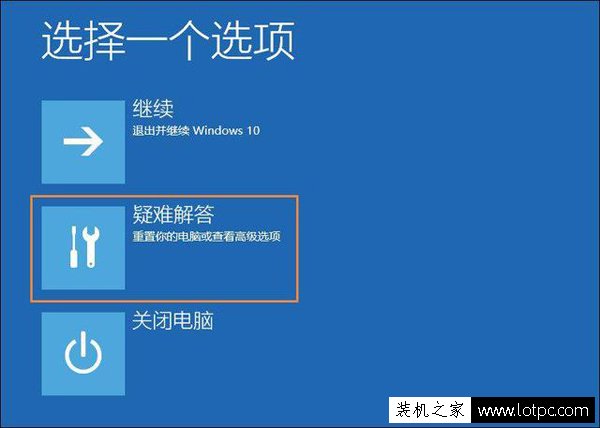
3、进入“疑难解答”界面中,再点击“高级选项”;